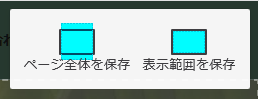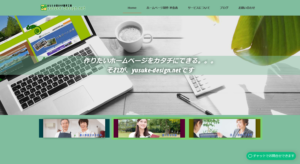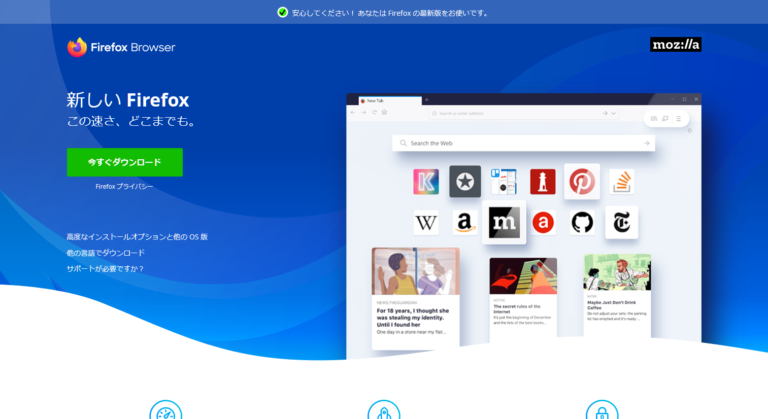
ホームページの画面キャプチャを取りたいシチュエーションは時たまあると思います。
そのようなときの備忘録です。
ブラウザ「Firefox」を使用している方であれば簡単に取得するとこができますよ!
まず、Firefoxを起動して、キャプチャを撮りたいホームページを表示します。

次に、アドレスバー横の「・・・」マークをクリックすると、下図のようなメニューが表示しますので、その中の「スクリーンショットを撮る」をクリックします。
画面キャプチャは、
「1.表示されている部分」と「2.ページ全体」
の2種類があります。
キャプチャしたい用途に合わせて、「ページ全体を保存」か「表示範囲を保存」を選んでください。
保存した「画面キャプチャ画像」は、下図の赤枠で囲まれたダウンロードフォルダに保存してあります。
直前のダウンロード履歴の黄色枠で囲まれた部分をクリックするとダウンロードフォルダに直接ジャンプできます!
「1.表示されている部分」のキャプチャ例
「2.ページ全体」のキャプチャ例

このようにFirefoxなら簡単にホームページのキャプチャを撮ることができます!
みなさんもぜひ使ってみてください!
Firefoxのダウンロードはこちらから